Instale as extensões do GNOME Shell do arquivo zip usando a linha de comando no Ubuntu 20.04 Linux
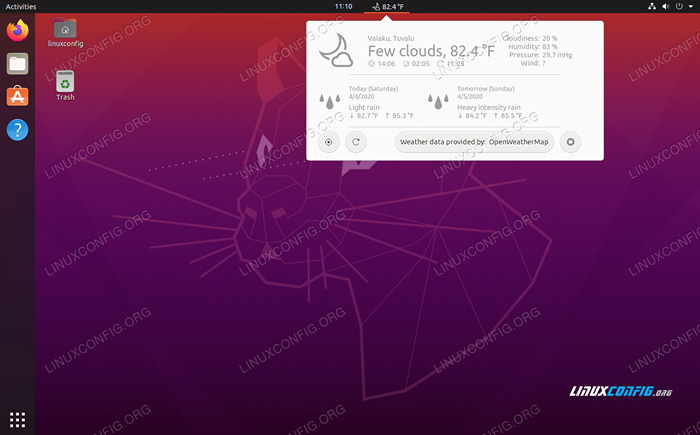
- 2811
- 462
- Mrs. Christopher Okuneva
Extensões de shell gnome são plugins escritos pela comunidade para estender e modificar o comportamento do ambiente de desktop Gnome. Qualquer pessoa com uma boa ideia e algumas costeletas de codificação podem contribuir para o catálogo de extensões disponíveis para download.
Você pode navegar e baixar essas extensões da mesma maneira que instalaria extensões para o Firefox ou Chrome. Neste guia, vamos mostrar como instalar extensões de shell gnome de um arquivo zip usando a linha de comando no Ubuntu 20.04 Fossa focal.
Neste tutorial, você aprenderá:
- Como baixar a versão apropada de uma extensão de shell gnome
- Como instalar uma extensão do gnome shell a partir do arquivo zip via linha de comando
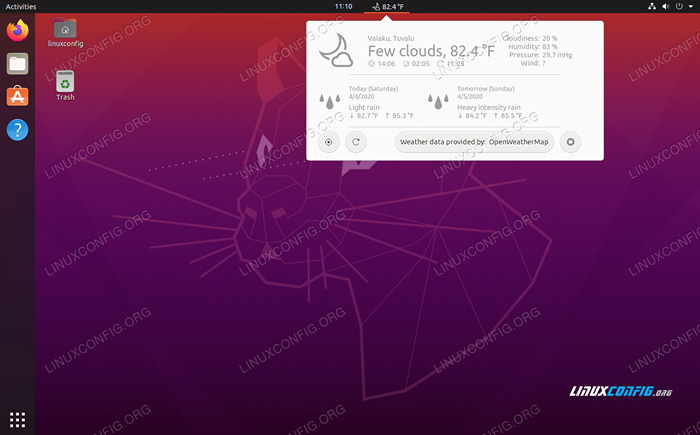 Executando uma extensão do gnome shell do Ubuntu 20.04 Fossa focal
Executando uma extensão do gnome shell do Ubuntu 20.04 Fossa focal | Categoria | Requisitos, convenções ou versão de software usada |
|---|---|
| Sistema | Ubuntu instalado 20.04 ou Ubuntu atualizado 20.04 Fossa focal |
| Programas | GNOMO |
| Outro | Acesso privilegiado ao seu sistema Linux como raiz ou através do sudo comando. |
| Convenções | # - requer que os comandos Linux sejam executados com privilégios root diretamente como usuário root ou por uso de sudo comando$ - Requer que os comandos do Linux sejam executados como um usuário não privilegiado regular |
Baixe uma extensão Gnome
A primeira coisa que precisamos fazer é baixar uma extensão do Gnome que desejamos instalar. Você pode navegar para uma extensão no site de extensão Gnome para encontrar um que você gosta. Neste exemplo, iremos com a extensão OpenWeather Gnome, que nos mostrará o clima de nossa área de trabalho.
Para saber qual versão da extensão instalar, precisamos saber qual versão do Gnome estamos executando atualmente. Você pode descobrir abrindo um terminal e digitando o seguinte comando:
$ gnome-shell-version gnome shell 3.36.0
Em seguida, selecione a versão apropada do gnome shell e a versão de extensão para download.
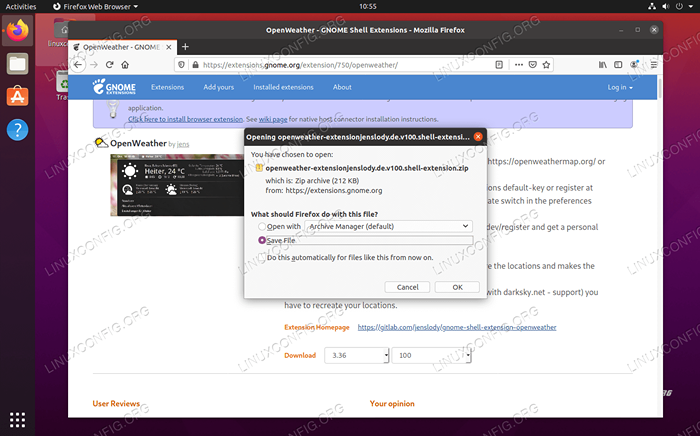 Faça o download de uma extensão do gnome Shell do site do Gnome
Faça o download de uma extensão do gnome Shell do site do Gnome Certifique -se de selecionar para salvar o arquivo. Por padrão, ele deve baixar para o seu usuário Transferências diretório.
LinuxConfig@linuxconfig: ~ $ ls ~/ downloads/ OpenWeather-ExtensionJenslody.de.v100.Extensão da concha.fecho eclair
Obtenha extensão uuid
Precisamos conhecer o Uuid da extensão para instalá -lo corretamente. Digite o seguinte comando linux no terminal para ler o incluído Metadados.JSON Arquive e recupere o identificador exclusivo da extensão (UUID):
LinuxConfig@LinuxConfig: ~ $ UNZIP -C Downloads/OpenWeather -ExtensionJenslody.de.v100.Extensão da concha.Metadados ZIP.json | grep uuid | corte -d \ "-f4 OpenWeather [email protected]
A saída do comando nos diz que [email protected] é o uuid da extensão do OpenWeather que acabamos de baixar.
Crie diretório de destino
Usando o UUID que acabamos de obter, precisamos criar um diretório no qual descompacteremos o conteúdo do arquivo zip do Gnome Extension. Digite o seguinte comando no terminal, certificando -se de alterar o nome do diretório com o UUID da extensão que você está instalando:
$ mkdir -p ~//.Local/shar.de
Extensão Unzip Gnome
Agora é hora de descompactar a extensão do Gnome no diretório que acabamos de criar:
$ UNZIP -Q Downloads/OpenWeather -ExtensionJenslody.de.v100.Extensão da concha.zip -d ~//.Local/shar.de
Habilite a extensão do GNOME
Finalmente, ative a extensão recém -instalada com este comando, obviamente substituindo o UUID pela extensão que você está habilitando:
$ GNOME-Extensões Ativar [email protected]
Para que as mudanças entrem em vigor, você precisará reiniciar a concha do gnome. A maneira mais rápida de fazê -lo é pressionar ALT+F2 No seu teclado, digite r, e depois pressione Enter. Como alternativa, basta fazer logon e fazer logon.
Agora você deve poder ver a extensão ativa no Gnome.
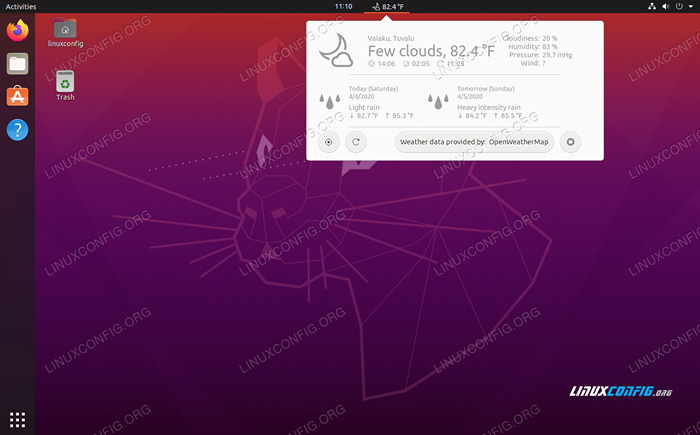 Nossa extensão de shell gnome agora está instalada e utilizável
Nossa extensão de shell gnome agora está instalada e utilizável Conclusão
Neste guia, aprendemos a instalar extensões de shell gnome a partir de um arquivo zip na linha de comando no Ubuntu 20.04 Fossa focal. As extensões do gnome Shell oferecem uma ótima maneira de estender a funcionalidade do seu ambiente de desktop e personalizá -lo de novas maneiras. Embora envolva a linha de comando, é um processo bastante indolor para a recompensa de uma experiência de desktop mais rica.
Tutoriais do Linux relacionados:
- Coisas para instalar no Ubuntu 20.04
- Coisas para fazer depois de instalar o Ubuntu 20.04 fossa focal linux
- Ubuntu 20.04 truques e coisas que você pode não saber
- Como instalar, desinstalar e atualizar o Firefox no Ubuntu
- Como instalar o navegador do Google Chrome no Ubuntu 22.04…
- Ubuntu 20.04 Guia
- Como instalar, desinstale e atualize o Firefox no Ubuntu 22.04…
- Google Chrome for Linux: download e instalação
- Como atualizar o Firefox no Linux
- Coisas para instalar no Ubuntu 22.04
- « Coisas para saber sobre o Ubuntu 20.04 Fossa focal
- Assista Netflix no Ubuntu 20.04 Desktop Focal Fossa Linux »

